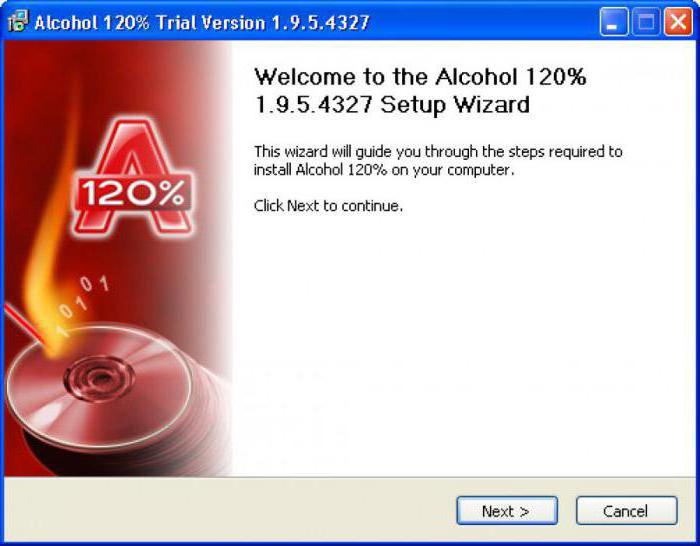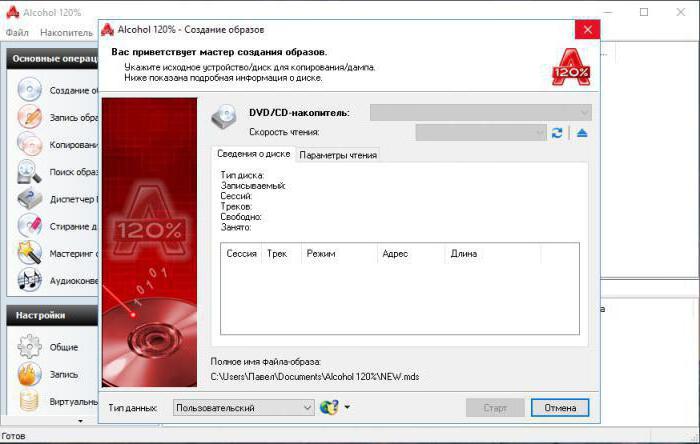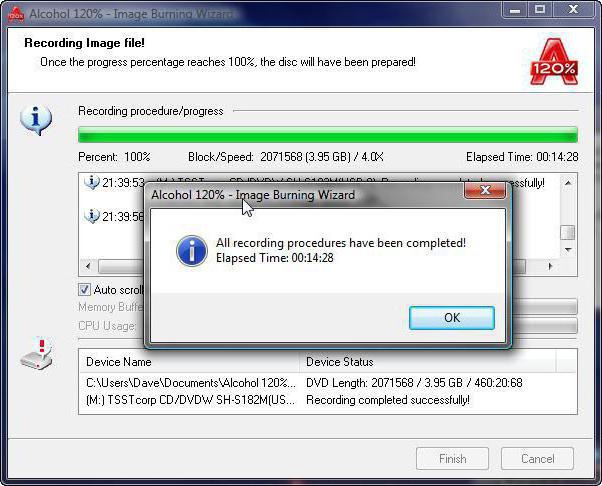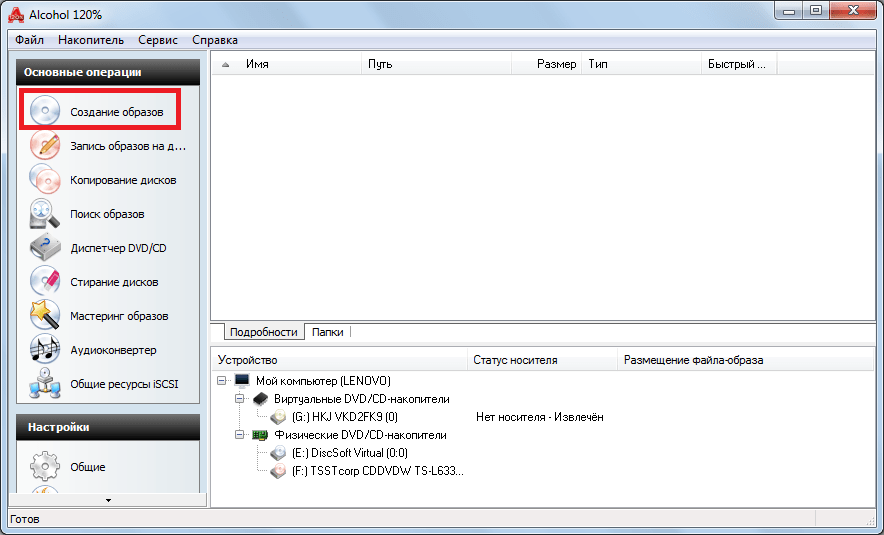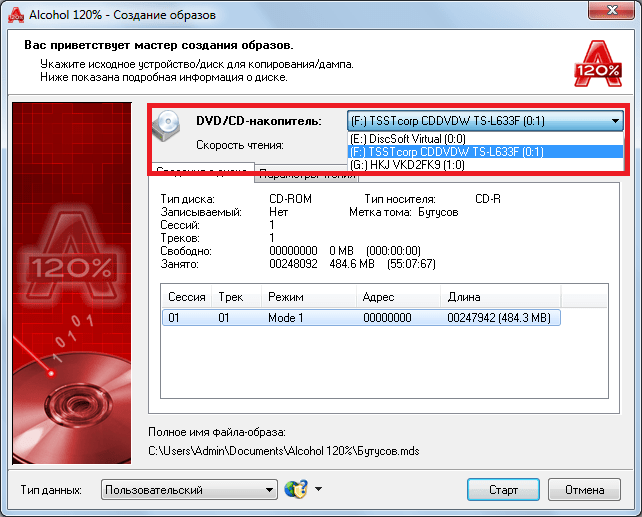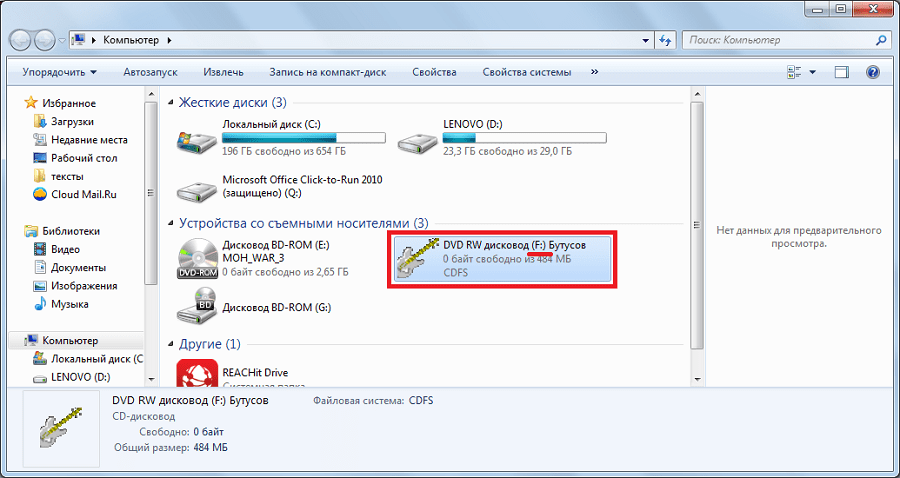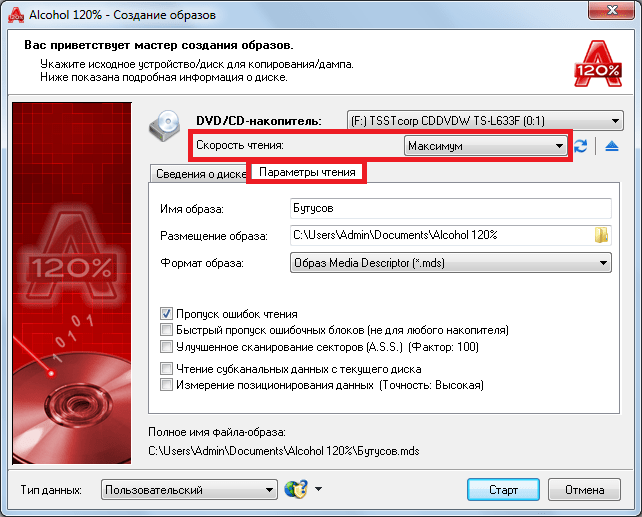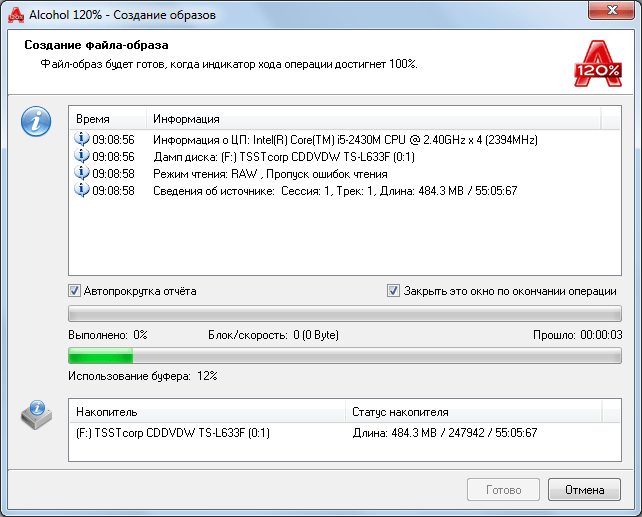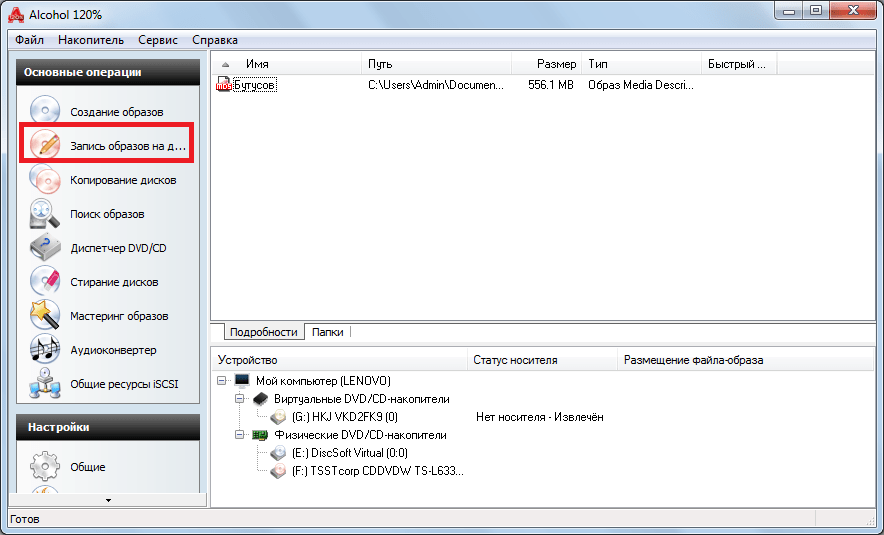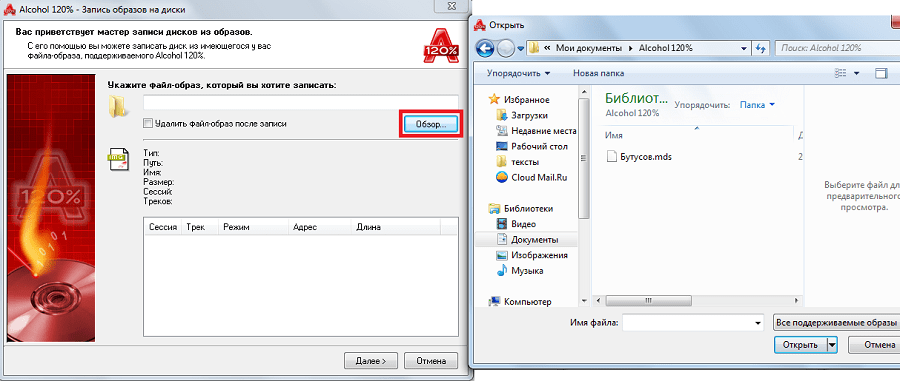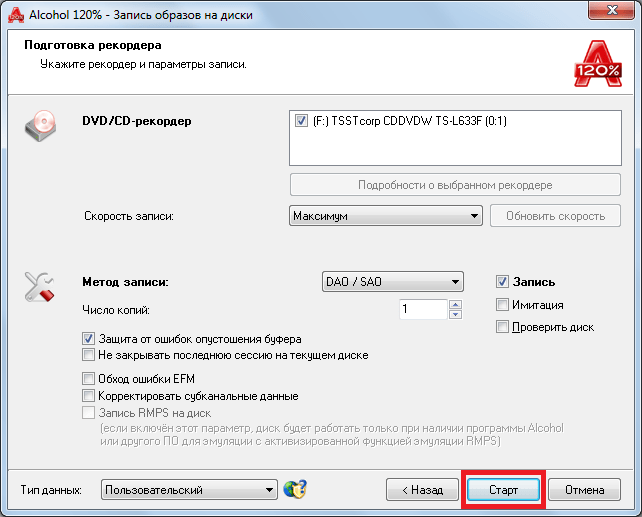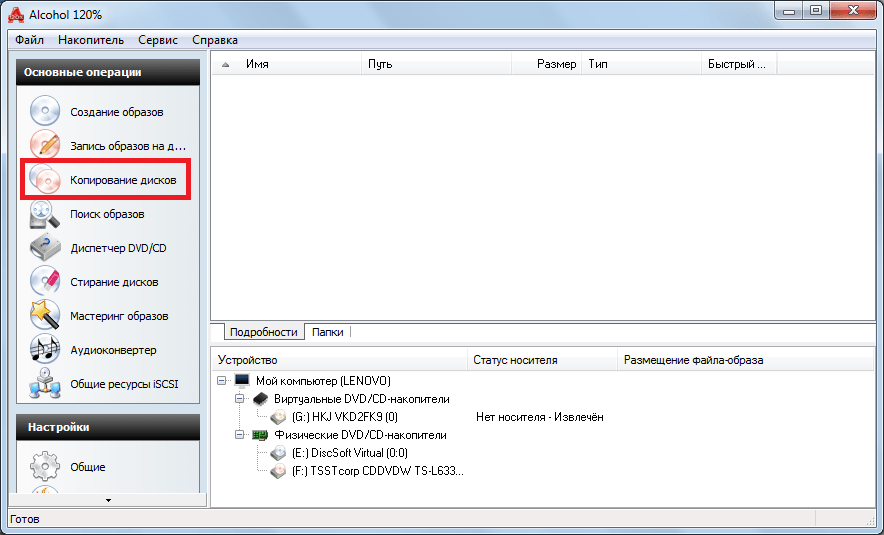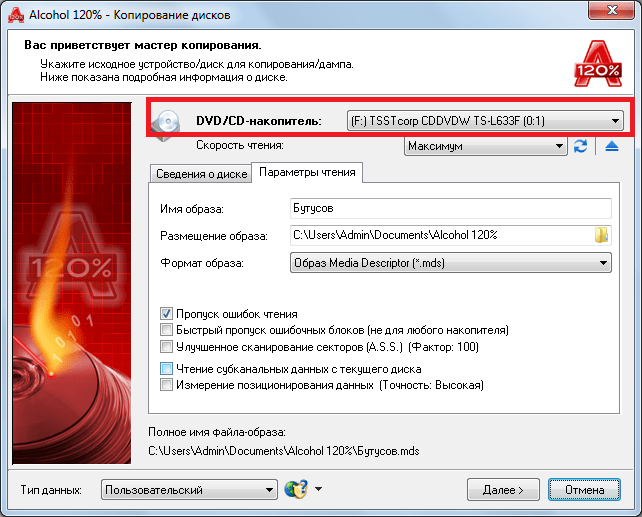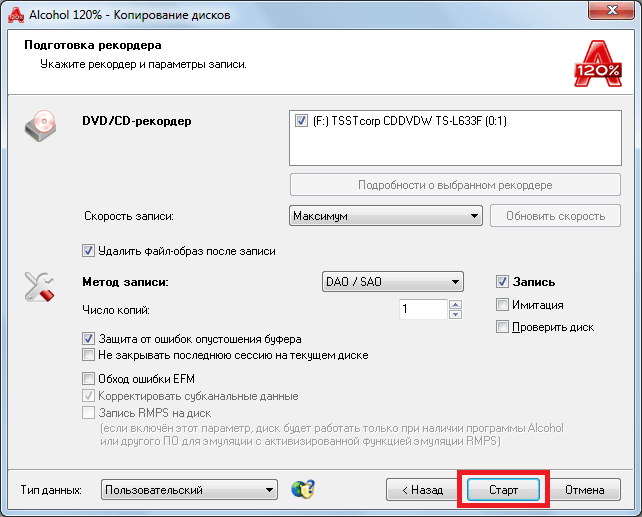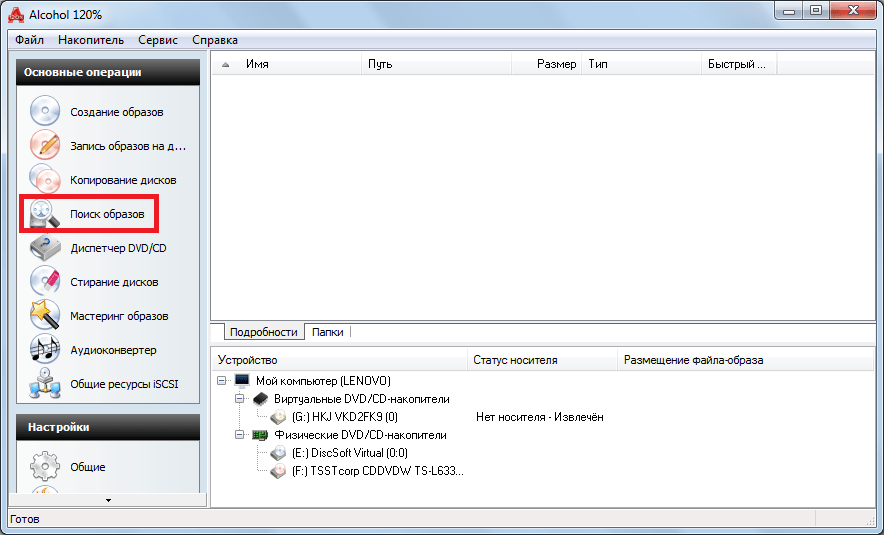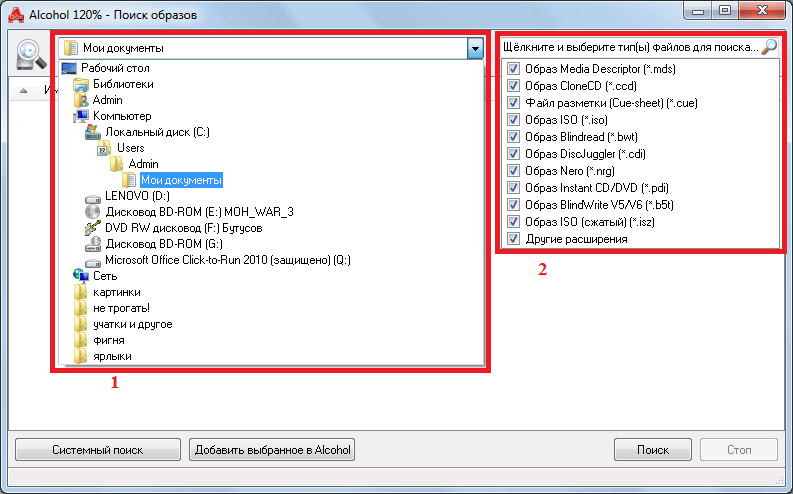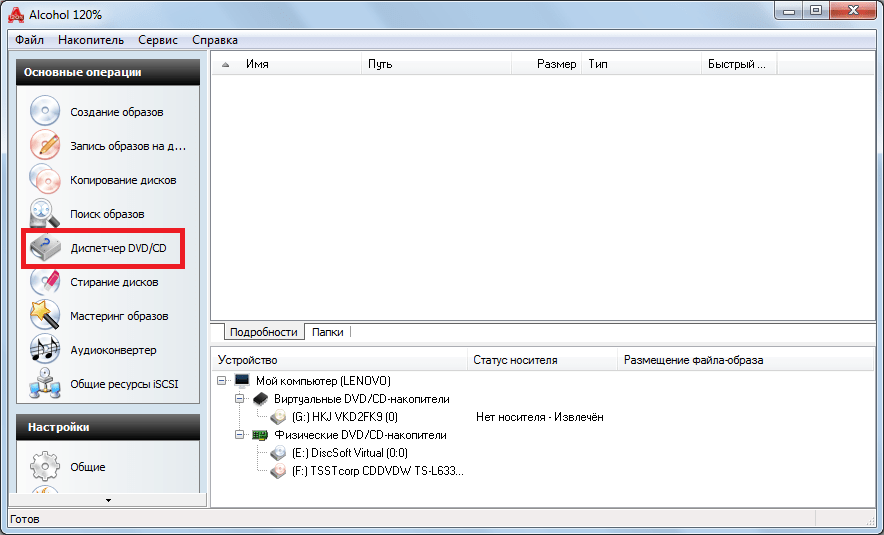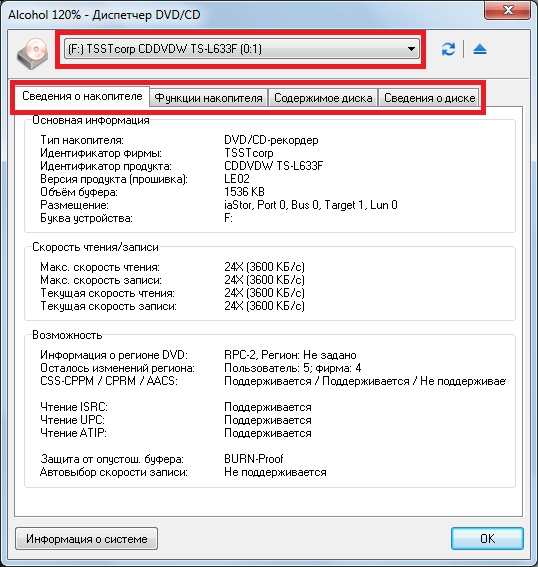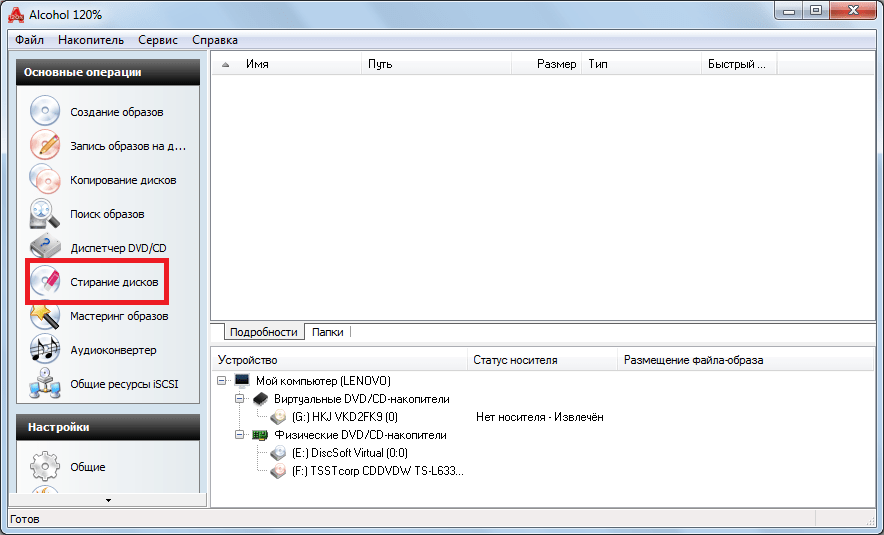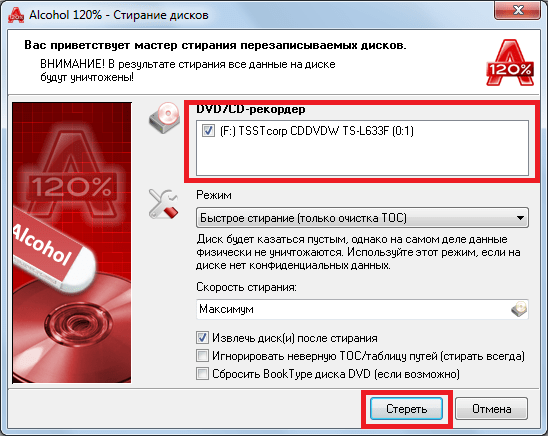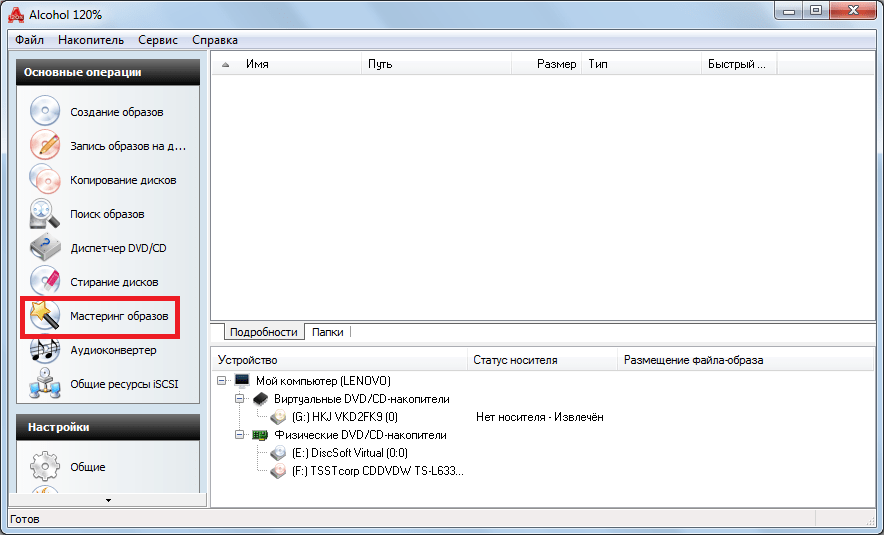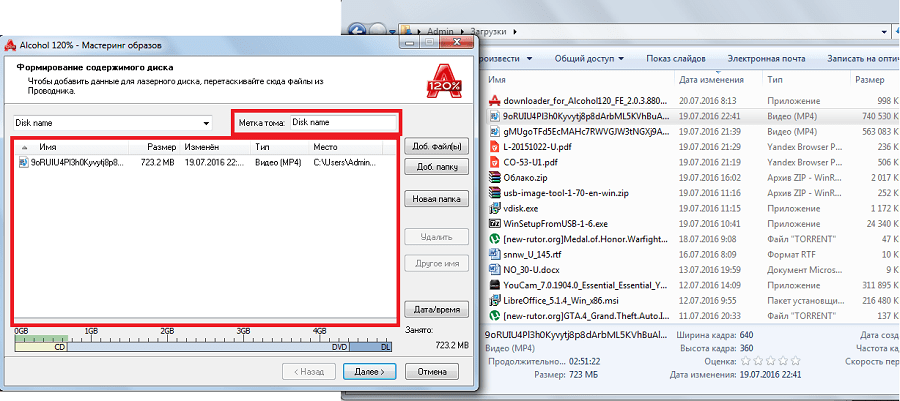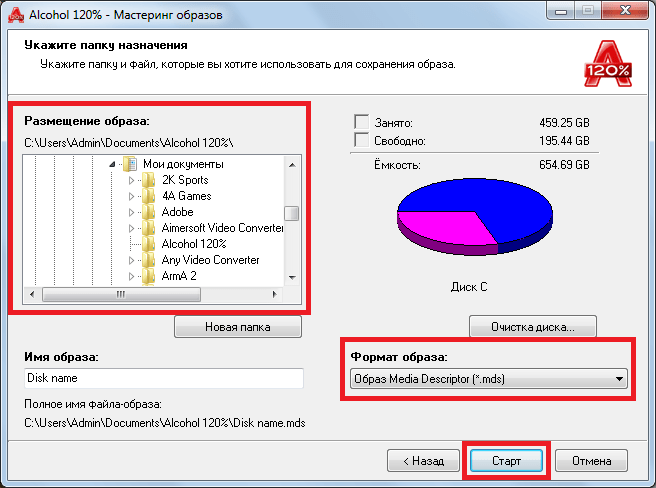Alcohol для чего программа
Alcohol 120% что это за программа и нужна ли она?


Это время было просто незабываемое, для меня играть в любые игры дома, это было просто нечто! Я просто в то время ходил в компьютерный клуб, чтобы поиграть, а тут мне купили комп и халява полная, играй сколько влезет и во что хочешь. Мы еще в школе обменивались дисками с играми, время было прекрасное! Но это все прошло быстро, буквально через два года я уже играл намного меньше, а потом вообще перестал. И вот уже пару лет как я вообще ни во что не играю, никакие современные игры я и близко не знаю
Ну так вот, что-то я от темы отошел, программа Алкоголь 120 то вообще для чего нужна? Значит смотрите, я расскажу простыми словами, ну чтобы вам было понятно. Алкоголь 120 это программа, которая создает у вас на компьютере виртуальный привод дисков, в который можно ставить виртуальные диски. Это такие диски, которые называются еще образами, по сути и есть образ настоящего диска. То есть берут диск реальный, вставляют его в дисковод и копируют на комп в виде одного файла, который идет в формате ISO, ну или в другом, это просто самый популярный.
Ну так вот, для чего это все? Вся суть в том, что вы поставили прогу Алкоголь 120 и можете в интернете качать такие вот образы дисков, и потом ставить себе то, что на них записано. Ну ставить, это я имею ввиду игры, всякие программы большие. Вот для этого всего и нужна эта прога. Именно при помощи нее я очень давно и ставил себе на комп игры, ну в то время, когда у меня компьютер только появился. Я еще думал, что это так все сложно и даже представить не мог, что на самом деле это легко
То есть вы можете даже скачать в интернете образ винды, при помощи проги Алкоголь 120 записать его на диск и потом установить реальную винду на реальный комп с реального диска!
Еще у проги странное название, я честно говоря не знаю что оно значит, ну то есть какой смысл в нем. Но как-то странно называть программу Алкоголь 120%. Но правда это не помешало ей стать очень популярной. А есть еще программа Алкоголь 52%, это бесплатная версия проги, тут отсутствует функция записи дисков из образа. Еще минус это то, что можно создать до шести виртуальных приводов, но я думаю что это не особый минус
Кстати при установке Алкоголь 120% ставится еще и такая прога как Smart File Advisor (работает под процессом SFAUpdater.exe). Ну это не то чтобы страшный косяк, но конечно неприятно, ибо эта прога мне даром не нужна, а она все равно поставилась. И вот потом прога Smart File Advisor мне еще сообщила, что вышла новая версия редактора Notepad++:
Когда я запустил Алкоголь 120, то появилось такое окошко, где предлагается ее купить. Прога то платная все таки. Но есть бесплатный пробный период, чтобы им воспользоваться, то нужно нажать кнопку ОК внизу (которая будет доступа через пару секунд после появления окошка):
Ну и потом уже запустилась сама прога Алкоголь 120, вот как она выглядит:
То есть видите, тут есть все инструменты для работы с образами дисков. Можно создать, записать, ну в общем многое что есть и все как-то вот удобненько сделано!
Кстати, я же писал, что эта прога создает виртуальный привод? Ну вот, поэтому если вы откроете окно Компьютер, то увидите там новое устройство:
Винда будет думать что это настоящий физический привод! Если нажать правой кнопкой по приводу, то там будет такое меню как Смонтировать образ, ну и там можно выбрать образ:
Также у программы есть своя иконка в трее, вот она:
Если по ней нажать правой кнопкой, то увидим вот такую менюшку:
Ну то есть как видите, то все сделано удобно. В принципе нет ничего удивительного, программа уже давно существует и давно уже она допиленная, работает стабильно. Когда я пользовался, ну то есть давно, то я уже тогда не замечал каких либо глюков или косяков.
Программа устанавливается вот в эту папку:
C:\Program Files (x86)\Alcohol Soft\Alcohol 120
Работает она под процессом Alcohol.exe:
Как видите, процессор особо не нагружает прога и оперативки много не использует, это плюс. Потом я еще заметил, что запускается еще один служебный процесс от проги, он называется StarWindServiceAE.exe.
Чтобы открыть настройки программы, то нужно в главном окне вызвать меню Сервис, а там выбрать пункт Настройки:
Вот само окно настроек:
Скажу сразу, что менять какие-то настройки нужно только если в этом есть необходимость. С настройками по умолчанию Алкоголь 120 работает нормально без приколов, игру установить можно спокойно. Да и вообще, не знаю что там нужно настраивать, вроде бы все и так уже настроено
На последней вкладке Дополнительно нашел интересную опцию, короче прога может эмулировать даже плохие диски (интересно как это):
Кстати, я вот вспомнил что у меня есть установочный образ диска Windows 10 LTSB в формате ISO! Вот сейчас я попробую его вставить в виртуальный этот DVD-привод, посмотрим что получится. Иду я в окно Компьютер (есть пункт в меню Пуск), и вот там нажимаю правой кнопкой по виртуальному приводу, выбираю там Смонтировать образ > Открыть и выбираю файл:
Ну и вот, смотрите, в приводе сразу обнаружился диск:
Потом автоматически выскочило такое окошко, ну как будто это я реально вставил настоящий диск в настоящий дисковод:
Ну и когда я тут нажал Выполнить setup.exe, то запустилось установочное окно Windows 10. В общем как видите, прога Алкоголь 120 работает четко, глюков нет, образы вставляются так, как будто это реальные диски и реальные приводы. Годная прога одним словом и легко пользоваться
Вот что я еще заметил, так это то, что эта прога ставит и службу свою! Я даже и не знал. Смотрите, нажимаете правой кнопкой по панели задач, выбираете там диспетчер задач. Дальше идете на вкладку Службы и там нажимаете на кнопку с таким же названием Службы:
И вот тут в списке оказывается есть служба Alcohol Virtual Drive Auto-mount Service:
Если по службе нажать два раза, то вы увидите такое окошко:
Для чего эта служба я не знаю, но думаю то лучше ее не останавливать. Работает служба под процессом AxAutoMntSrv.exe, так что если увидите его в диспетчере, то теперь будете знать откуда ноги растут так бы сказать
Ну а теперь я покажу как удалить ее, ну мало ли, вдруг она вам окажется ненужной. Кстати, для удаления можно использовать такой удалятор как Revo Uninstaller, он не только прогу удалит но и винду от остатков почистит. В общем рекомендую, я сам пользуюсь, отличный удалятор
Ну а теперь как удалить по простому так бы сказать, без всяких там программ, только используя виндовские функции. Короче вот с этим удалением у меня получился прикол. Дело в том, что я открыл Пуск, выбрал там пункт Панель управления (в Windows 10 этот пункт находится в другом меню, чтобы открыть его, то зажмите Win + X) ну и потом нашел значок Программы и компоненты и запустил его. Открылось окно со всеми установленными программами, так вот, прикол в том, что эта левая прога Smart File Advisor (которая установилась с алкоголем), то она тут БЫЛА, а вот самого Алкоголя 120 тут НЕТ. Вот такая приколюга, честно говоря я также встречаю первый раз.
Но ничего, это на самом деле не так страшно, как мне сначала показалось. Нажимаем Пуск и там выбираем меню Все программы, а в нем ищем папку Alcohol 120%, в которой есть такой пункт как Удаление:
Вот нажимаем по нему, появится такое окошко, тут нажимаете ОК:
Потом еще будет такое окошко, тут спрашивается нужно ли удалить какие-то дополнительные ключи из реестра, если хотите удалить по максимуму, то в этом окошке также нажимаете Да:
После этого начнется удаление, которое пройдет достаточно быстро:
Ну а потом будет написано, что прога была удалена с вашего компа и все такое, короче все прошло нормалек:
Ну а если вы также захотите удалить и Smart File Advisor, то как это сделать, я писал здесь.
Ну вот на этом и все, как видите, прога Алкоголь 120 достаточно интересная, хотя название все таки странное! Так что если хотите научиться ставить игры на комп, при помощи образов дисков, то эта прога вам нужна
Удачи вам ребята и хорошего настроения
Alcohol 120 инструкция на русском
Alcohol 120 – удобная утилита для работы с виртуальными приводами, образами дисков и всем, что с ними связано. Давайте узнаем, как пользоваться Alcohol 120 и какие функции он выполняет.
Как установить?
Первым делом необходимо инсталлировать программу на ваш жесткий диск. Для этого выполните следующие действия:
Теперь узнаем, как пользоваться Alcohol 120 и что можно сделать с его функционалом.
Основной функционал
Для начала перечислим основные функции, которые могут пригодиться рядовому пользователю компьютера:
Остановимся на каждой из возможностей более подробно.
Создание виртуальных приводов
Программа Alcohol 120 может записывать виртуальные диск. Создание привода выполняется очень просто:
Нажмите ПКМ по необходимому диску и в открывшемся списке выберите «Смонтировать образ», чтобы поместить образ диска в нужный привод. Также в меню можно открыть «Свойства» и посмотреть всю информацию о виртуальном приводе.
Создание образов
В программу встроен мастер по созданию образов. Чтобы его запустить, кликните по кнопке «Создание образа». В появившемся окне сделайте следующее:
Внизу окна будет написан путь до папки с созданным образом.
Записать образ на диск
Теперь поговорим о том, как пользоваться Alcohol 120 для записи файлов на диск DVD и CD. Для записи нажмите кнопку «Запись образа». В открывшемся мастере записи дисков из образов вы должны указать путь до файла, который необходимо записать на носитель. Сделать это можно с помощью кнопки «Обзор» и выбора директории. Теперь кликните «Далее» для продолжения процедуры.
На следующем экране выберите носитель для записи и остальные параметры. Для начала процедуры нажмите кнопку «Старт».
Стирание дисков
Вы можете стирать содержимое дисков CD-RW/DVD-RW через встроенный инструмент Alcohol 120. Как пользоваться функцией – читайте далее.
В главном окне утилиты нажмите на кнопку «Стирание дисков». Перед вами откроется мастер стирания перезаписываемых носителей. В первом окошке будет отображен список всех доступных рекордеров. Далее вы выбираете режим стирания и скорость выполнения. В конце укажите дальнейшие действия после удаления файлов. Для начала очистки нажмите «Стереть».
Мастеринг
Также Alcohol 120 позволяет создавать новые образы из имеющихся файлов на вашем жестком диске. Для этого понадобится Xtra-мастер. В нем вы должны выбрать данные, из которых будет создаваться образ, с помощью кнопки «Доб. Файлы» или «Доб. Папку». Также вы можете создать отдельную директорию, уже в образе, с помощью кнопки «Новая папка». Внизу окна находится наглядная полоска заполнения диска и отмечен требуемый тип диска в зависимости от размера папок.
После добавления всех файлов и папок нажмите «Далее». На следующем экране выберите формат образа, введите название и папку для сохранения образа на вашем жестком диске. По завершению нажмите «Старт». Теперь вы знаете, как пользоваться программой Alcohol 120.
Сегодня дисководы становятся частью истории, и вся информация записывается на так называемые образы дисков. Это означает, что мы буквально обманываем компьютер – он думает, что в него вставлена болванка CD или DVD, а на самом деле это всего лишь смонтированный образ. И одной из программ, которая позволяет совершать подобные манипуляции, является Alcohol 120%.
Начало работы
Для начала работы программы Alcohol 120% ее следует скачать и установить. К сожалению, вместе с этой программой установится несколько абсолютно ненужных дополнительных программ. Избежать этого не получится, ведь с официального сайта мы скачиваем не сам Алкоголь 120%, а лишь его загрузчик. Вместе с основной программой он скачает и дополнительные. Поэтому лучше сразу удалите все программы, которые будут установлены вместе с Alcohol 120%. Теперь перейдем непосредственно к тому, как пользоваться Алкоголем 120%.
Создание образа
Для того, чтобы создать образ диска в Alcohol 120%, необходимо вставить в дисковод CD или DVD, а затем выполнить следующие действия:
Возле надписи «DVD/CD-накопитель» выбрать диск, с которого будет создаваться образ.
Важно выбрать там именно тот, который относится к дисководу, ведь в списке могут отображаться и виртуальные накопители. Для этого лучше зайдите в «Компьютер» («Этот компьютер», «Мой компьютер») и посмотрите, какой буквой обозначен диск в дисководе. К примеру, на рисунке ниже это буква F.
Также можно настроить и другие параметры, такие как скорость чтения. А если нажать на вкладку «Параметры чтения», можно задать имя образа, папку, где он будет сохранен, формат, указать пропуск ошибок и другие параметры.
После этого остается просто понаблюдать за процессом создания образа и дождаться его окончания.
Запись образа
Чтобы записать на диск готовый образ при помощи, необходимо вставить в дисковод пустую CD или DVD болванку, и выполнить следующие действия:
Под надписью «Укажите файл-образ…» необходимо нажать кнопку «Обзор», после чего откроется стандартный диалог выбора файла, в котором нужно будет указать месторасположения образа.
Подсказка: Стандартным местом расположения является папка «Мои документыAlcohol 120%». Если Вы не меняли этот параметр при записи, ищите созданные образы именно там.
После этого останется дождаться конца записи и изъять диск из дисковода.
Копирование дисков
Еще одной очень полезной функцией Alcohol 120% является возможность копирования дисков. Происходит это так: сначала создается образ диска, затем он записывается на болванку. Фактически, это сочетание двух вышеописанных операций в одной. Чтобы выполнить эту задачу, необходимо сделать следующее:
- В окне программы Алкоголь 120% в меню слева выбрать пункт «Копирование дисков».
Возле надписи «DVD/CD-накопитель» выбрать диск, который будет скопирован. В этом же окне можно выбрать и другие параметры создания образа, такие как его имя, скорость, пропуск ошибок и другое. После того, как все параметры будут указаны, необходимо нажать кнопку «Далее».
В следующем окне нужно будет выбрать параметры записи. Здесь есть функции проверки записанного диска на повреждения, защиты от ошибок опустошения буфера, обхода ошибки EFM и многое другое. Также в этом окне можно поставить галочку напротив пункта удаления образа после его записи. После выбора всех параметров останется нажать кнопку «Старт» внизу окна и дождаться конца записи.
Поиск образов
Если Вы забыли, где находится нужный образ, в Alcohol 120% есть полезная функция поиска. Для того чтобы воспользоваться ею, необходимо нажать на пункт «Поиск образов» в меню слева.
После этого необходимо выполнить ряд простых действий:
После этого пользователь увидит все образы, которые удалось найти.
Узнать информацию о приводе и диске
Пользователи Алкоголь 120% также легко могут узнать скорость записи, скорость чтения, объем буфера и другие параметры накопителя, а также содержимое и другие сведения о диске, который находится в нем на данный момент. Для этого есть кнопка «Диспетчер CD/DVD» в главном окне программы.
После того, как окно диспетчера будет открыто, нужно будет выбрать привод, о котором мы хотим узнать всю информацию. Для этого есть простая кнопка выбора. После этого можно будет переключаться между вкладками и таким образом узнавать всю необходимую информацию.
Основные параметры, которые можно узнать этим способом, такие:
Стирание дисков
Чтобы стереть диск при помощи Алкоголь 120%, необходимо вставить в привод диск, который можно стереть (RW) и сделать следующее:
- В главном окне программы выбрать пункт «Стирание дисков».
Выбрать тот привод, диск в котором будет очищен. Это делается очень просто – нужно просто поставить галочку напротив нужного привода в поле под надписью «DVD/CD-рекордер». В этом же окне можно выбрать режим стирания (быстрое или полное), скорость стирания и другие параметры.
Создание образа из файлов
Alcohol 120% также дает возможность создавать образы не из готовых дисков, а просто из набора файлов, которые есть на компьютере. Для этого существует так называемый Xtra-мастер. Чтобы им воспользоваться, необходимо нажать на кнопку «Мастеринг образов» в главном окне программы.
В окне приветствия нужно нажать кнопку «Далее», после чего пользователь попадет непосредственно в окно формирования содержимого образа. Здесь можно выбрать имя диска возле надписи «Метка тома». Самое главное в этом окне – это пространство, в котором будут отображаться файлы. Именно в это пространство следует просто из любой папки перебросить нужные файлы при помощи курсора мыши. По мере заполнения диска индикатор заполнения, который находится внизу этого окна, будет увеличиваться.
После того, как все нужные файлы будут находиться в этом пространстве, нужно нажать кнопку «Далее» внизу окна. В следующем окне следует указать то, где будет расположен файл образа (это делается в панели под надписью «Размещение образа») и его формат (под надписью «Формат»). Также здесь можно поменять имя образа и увидеть информацию о жестком диске, на который он будет сохранен – сколько свободно и занято. После выбора всех параметров останется нажать кнопку «Старт» внизу окна программы.
Итак, мы разобрали то, как пользоваться Алкоголем 120%. В главном окне программы также можно найти аудиоконвертер, но при нажатии на него, пользователю придется отдельно скачивать эту программу. Так что это больше реклама, нежели реальный функционал Alcohol 120%. Также в этой программе есть широкие возможности для настройки. Соответствующие кнопки также можно найти в главном окне программы. Использование Алкоголь 120% несложное, но научиться пользоваться этой программой точно нужно каждому.
Отблагодарите автора, поделитесь статьей в социальных сетях.
Alcohol 120% — программа для записи, создания и чтения образов диска (.iso, CloneCD, CloneDVD, Nero Burning ROM и другие форматы). Программа так же эмулирует CD, DVD, а пятая версия программы и BD-ROM. Программа может записывать точные копии дисков (на пишущем CD/DVD приводе). Но у многих, почему то возникают вопросы при ее использовании. Далее мы разберем как ней пользоваться некоторые другие моменты.
После установки программы и ее запуска мы увидим такое вот окно
Окно программы условно разделено на 4 части они подписаны, так что запутаться будет сложно.
После установки программы у многим хочется ее сразу удалить потому что они не знают что дальше делать, как с эмулировать образ? Дело в том что разработчики по какой то причине по умолчанию поставили количество эмулированных CD/DVD ромов 0. Т.е сначала нам нужно создать виртуальный CD/DVD ром для этого в меню «Настройки» выбираем пункт «Виртуальный диск»
После нажатия увидим следующее окно
В этом окне в разделе «Виртуальный диск» в подразделе «Число виртуальных дисков» выберите нужное количество виртуальных дисков. Лично мне необходимости больше 1 нет, если у вас есть создайте больше их потом точно таким же образом можно удалить. Следующие поля лучше оставить без изменений (это принципе то как диск будет обозначен в системе ), но можете изменить, прочитав предупреждения выше.
После нажатия кнопки «ОК» будет создан виртуальный диск. В поле «Устройства» у вас отобразится новое устройство.
А если перейдете в «Мой компьютер» то среди Вашего CD/DVD рома у видите еще один виртуальный, но система распознает его как оборудование. У меня он правый. Буквы носителей скорей всего будут отличаться т.к. состав железа у всех разный.
Букву виртуального рома тоже можно изменить, если надо, и сами не разберетесь, напишите в комментариях, дополню, просто в это необходимости как таковой нет. Помимо буквы вы можете настроить практически любой параметр CD/DVD рома, но опять же повторюсь, необходимости в этом нет.
Итак создали виртуальный диск и можно запускать наши образы будь то образ музыки, игры, программ. Все что нам нужно это иметь образ, ну например, скачать, откуда-нибудь. Я вот например скачал дилогию Макса Пейна. И сейчас запущу образ на виртуальном CD/DVD ROMe.
Все что нам для этого надо это просто мышкой перетащить образ в главное окно программы. Образ можно открыть и из самой программы нажав «Файл» — «Открыть» и выбрать место нахождения образа. Но перетаскиванием быстрее.
В результате мы увидим что он отобразился в окне
Но это еще не все теперь его надо смонтировать на виртуальный CD/DVD ROM. Для этого кликнем по нему правой кнопкой мышки и в выпадающем меню выбираем «Смонтировать на устройство». Если вы создали несколько виртуальных дисков то при клике «Смонтировать на устройство» надо будет выбрать на какое точно. Т.к. у меня он только один он сам смонтирует на него.
После того как образ загрузился в виртуальный носитель в «Мой компьютер» вы увидите что он вставлен. (виртуальный диск справа.)
Все теперь вы с папки «Мой компьютер» можете делать с образом тоже самое что и с обычным диском. Установить (в данном случаи игру). Просмотреть какие папки внутри образа (хотя это можно сделать и без эмулятора) и т.д. Если образ вам уже не нужен его можно выгрузить из виртуального CD рома для этого так же кликните по образу в программе правой кнопкой мыши и выберите «Демонтировать образ».
Если вы хотите создать образ с физического носителя или записать образ на физически носитель воспользуйтесь областью «Основные операции» и следуйте инструкциям.
Хочется еще опровергнуть некоторые слухи.
Программа работает на всех операционных системах семейства Windows. Начиная Windows XP и заканчивая Windows 8 (последняя версия).
Программа легко устанавливается и так же легко удаляется. Если у кого то она не удаляется нормально то скорее всего она была скачена с сомнительного источника.
На этом все если есть вопросы пишите, поможем чем сможем 🙂 Это анонимно 🙂